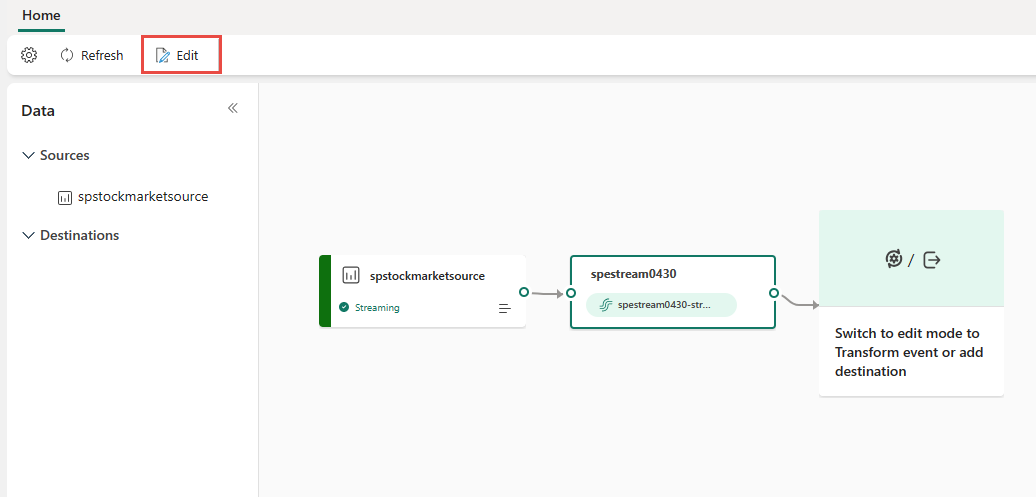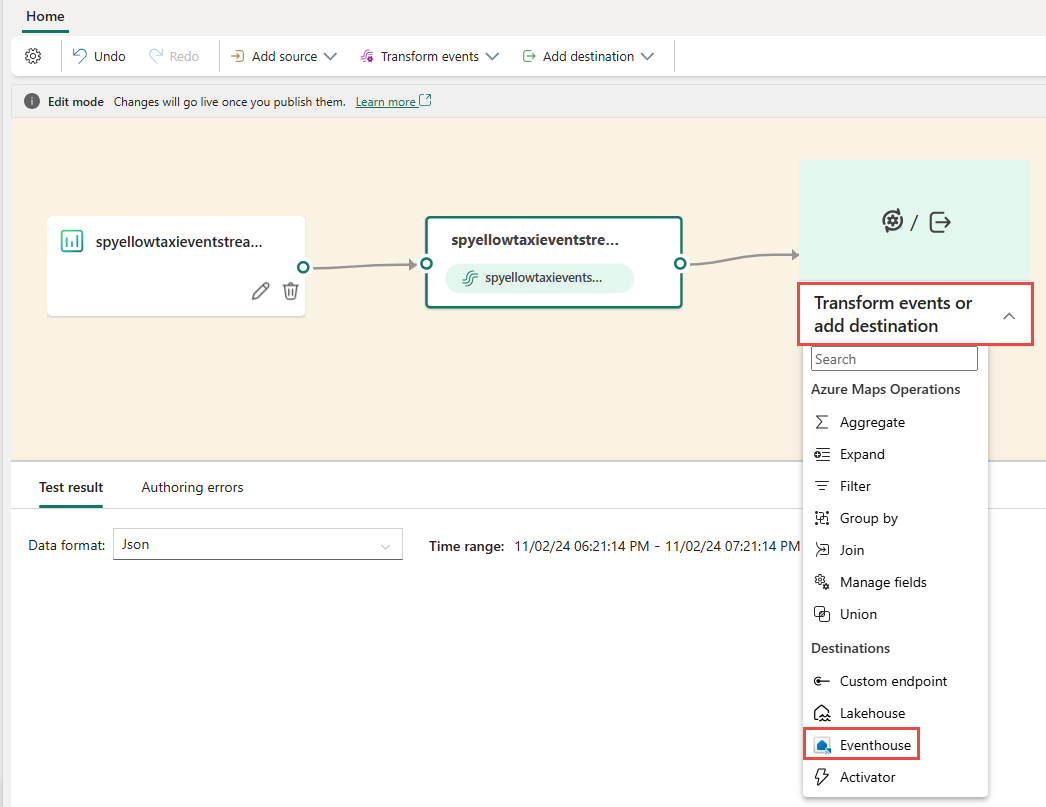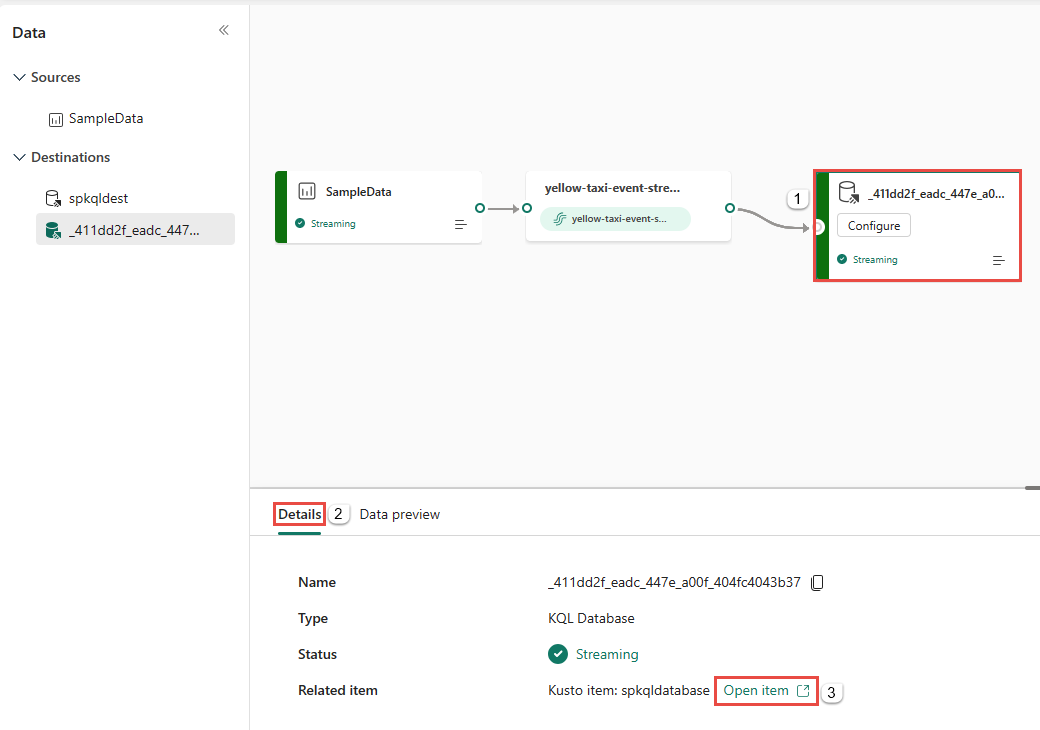Analizzare i flussi dei dati nell'hub in tempo reale
Esistono due tipi di flussi dei dati nell'hub in tempo reale: Flusso e Tabella. Questo articolo illustra come analizzare flussi e tabelle nell'hub in tempo reale.
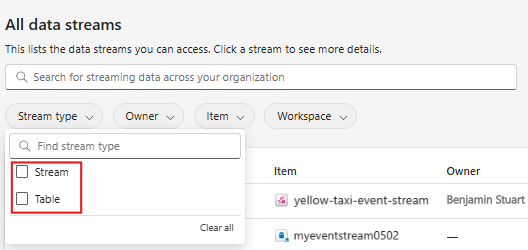
Analizzare i flussi
Per analizzare un flusso il cui padre è un eventstream, seguire questa procedura:
- Aprire l’eventstream associato al flusso dei dati nell'hub in tempo reale.
- Aggiungere una destinazione Eventhouse al flusso di eventi per inviare i dati a una tabella KQL.
- Aprire il database KQL ed eseguire query sulla tabella KQL.
Le sezioni seguenti includono altre informazioni dettagliate su questi passaggi.
Aprire eventstream
Nell'hub in tempo reale, quando si ottengono eventi dalle origini supportate, viene creato automaticamente un eventstream. È possibile aprire l’eventstream usando uno dei modi seguenti:
Connessione guidata origine dati:
Al termine della creazione di questo flusso, nella pagina Rivedi e connetti viene visualizzato il collegamento Open eventstream per aprire il flusso di eventi associato al flusso in un editor. -Tutti i flussi di dati e le pagine del flusso di dati personali:
Spostare il mouse su un flusso il cui padre è un evenstream e selezionare il collegamento Apri oppure selezionare ... (puntini di sospensione) e quindi selezionare Apri eventstream.
Pagina dettagli:
Selezionare un flusso il cui padre è un flusso di eventi nella pagina Tutti i flussi di dati per visualizzare una pagina dei dettagli del flusso. In questa pagina selezionare il collegamento Apri eventstream sulla barra multifunzione.
Aggiungere la destinazione eventhouse al flusso di eventi
Dopo aver aperto un flusso di eventi nell'editor, è possibile aggiungere una destinazione Eventhouse. Quando i dati vengono restituiti in una tabella KQL in un database KQL nella Eventhouse, è possibile eseguire query sulla tabella KQL per analizzare i dati.
Dopo aver aperto l’eventstream, selezionare Modifica sulla barra multifunzione per passare alla modalità di modifica.
Aggiungere una destinazione del database KQL. Selezionare il riquadro Trasforma eventi o aggiungi destinazione o Trasforma eventi sulla barra multifunzione e quindi selezionare KQL Database.
Configurare la destinazione del database KQL seguendo le istruzioni riportate in Aggiungere la destinazione del database KQL a un eventstream.
Attendere che i dati vengano trasmessi nella destinazione KQL. Verificare lo stato dello streaming nel database KQL nell'area di lavoro.
Selezionare il riquadro di destinazione e passare alla scheda Dettagli nel riquadro inferiore.
Selezionare Apri elemento per aprire il database KQL di destinazione.
Eseguire ora query sulla tabella KQL di destinazione per analizzare il flusso di dati nel database KQL.
Analyze le tabelle
È possibile aprire il database KQL associato a una tabella usando uno dei modi seguenti:
Nella pagina Tutti i flussi di dati spostare il mouse su un flusso di dati di tipo tabella e selezionare il collegamento Apri oppure selezionare ... (puntini di sospensione) e quindi selezionare Apri database KQL.
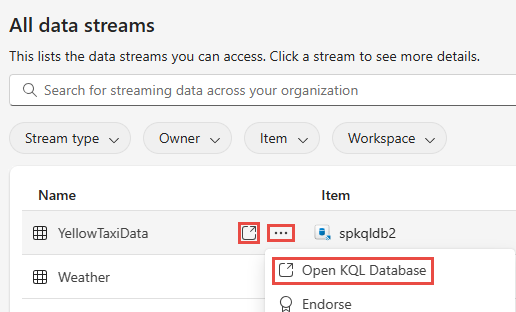
Selezionare una tabella KQL nella pagina Tutti i flussi di dati per visualizzare una pagina dei dettagli della tabella. In questa pagina è possibile selezionare il collegamento Apri database KQL sulla barra multifunzione.

Dopo aver aperto la tabella, è possibile eseguire query sulle tabelle nel database.